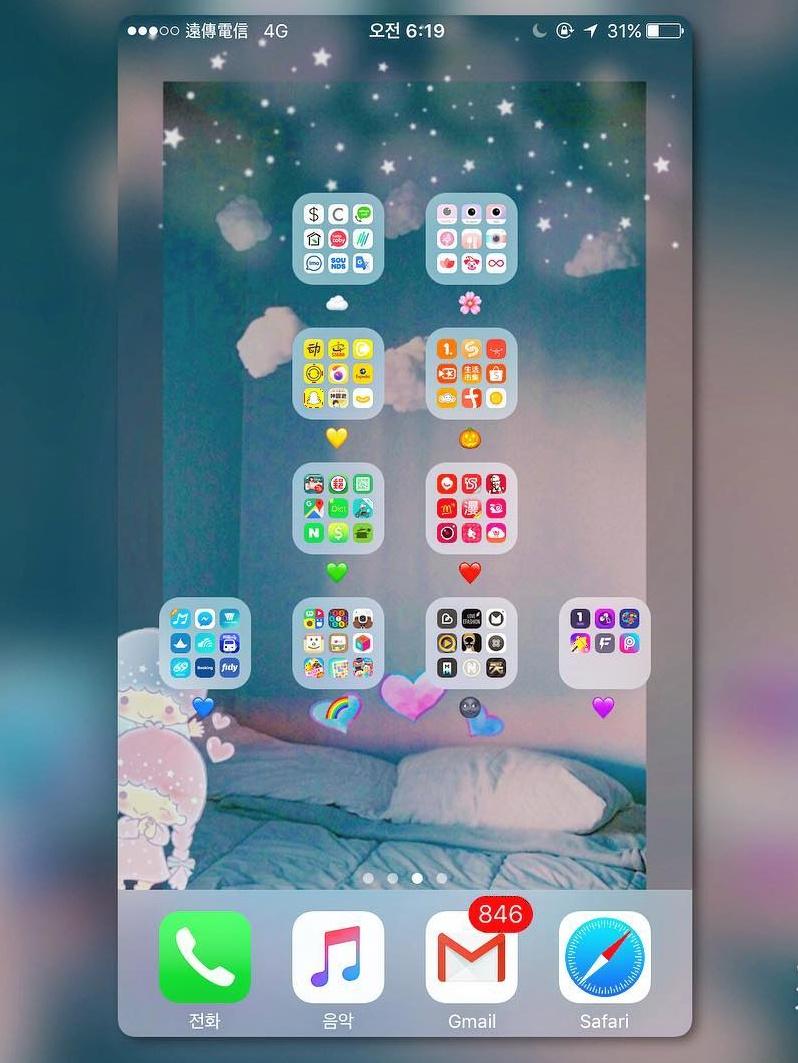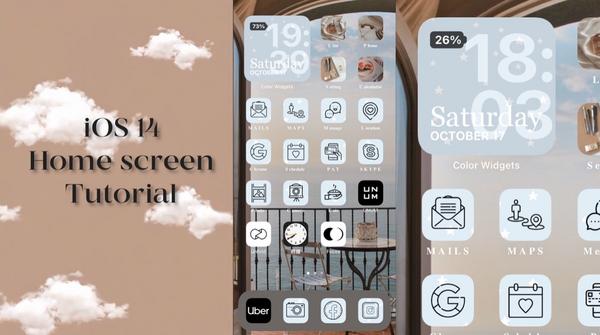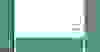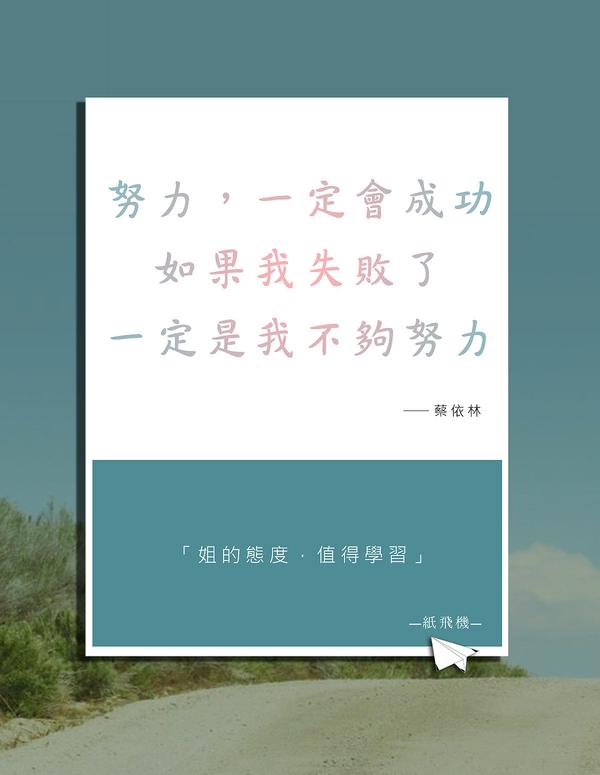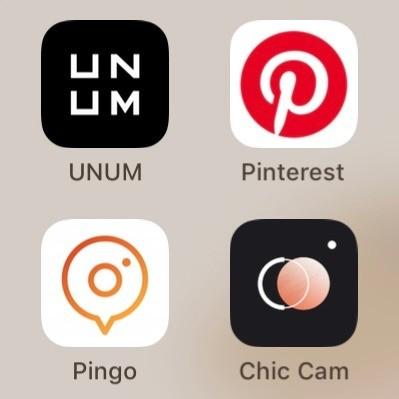手機桌面整理方法|韓妞iPhone桌布排版密技,手把手教學傳授給你!
新的一年不僅家裡要除舊佈新,常用的電腦、手機也要換新的桌布,還記得之前很夯的「韓妞iPhone整理法」嗎?還不知道要怎麼歸納並排版iPhone桌面資料夾的人,這篇喚起你的回憶,手把手教你怎麼整理讓背景畫面超乾淨舒適~所以這次我們來好好整理美化你的手機桌面吧!
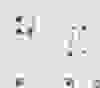
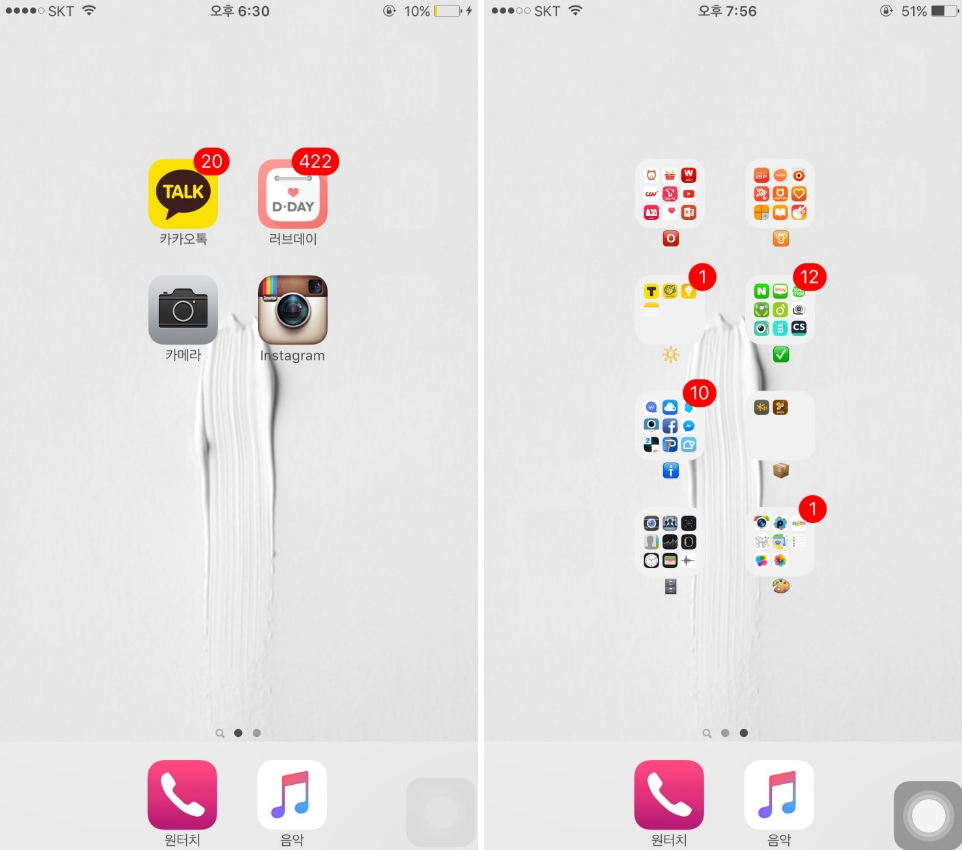
iPhone手機桌面排版教學 Step.1
首先打開你的桌布畫面,首先將app刪除(像是在建立資料夾一樣一定要按住,要出現像畫面那樣的叉叉符號)

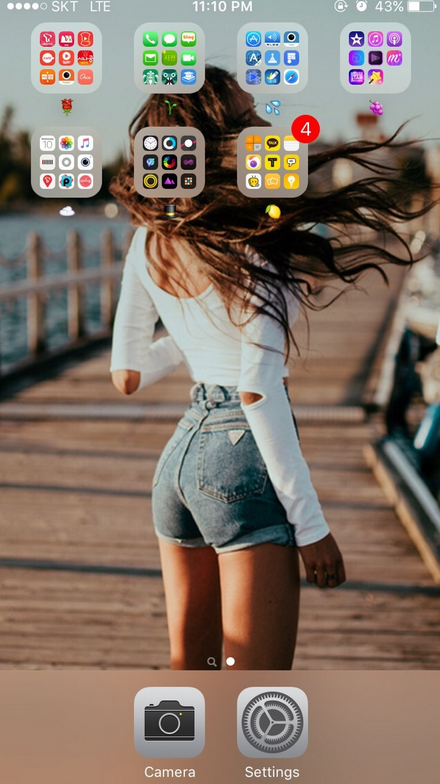

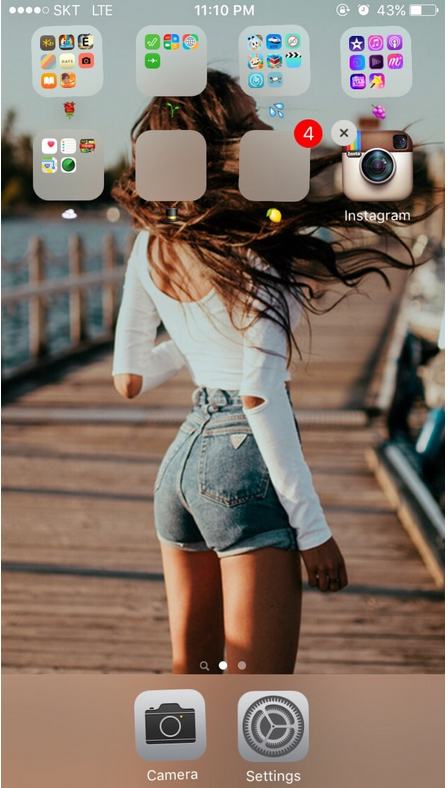
iPhone手機桌面排版教學 Step.2
然後將畫面換到下一張空白頁,並且將目前的畫面截取下來!因為直接用照片原檔設定的話會比原照片再暗一些,因此用截取的方式才不會太明顯~


iPhone手機桌面排版教學 Step.3
接下來打開下面這個網頁 >> 透明資料夾的製作方法
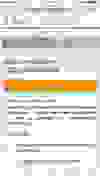
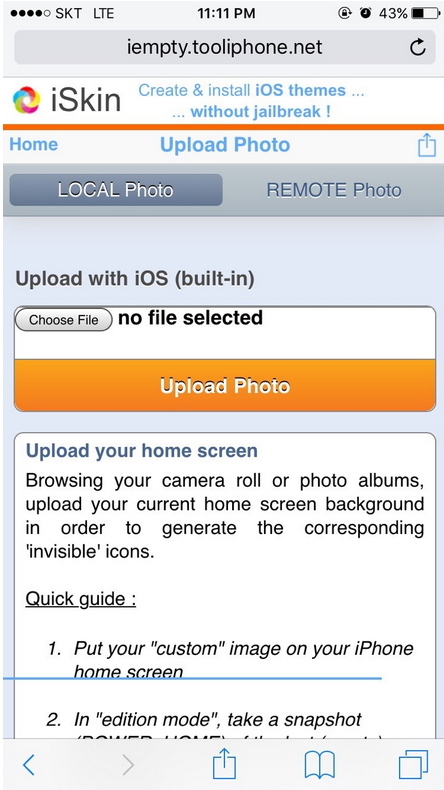
iPhone手機桌面排版教學 Step.4
先點選紅色圈起來的choose file鍵,然後將剛剛截取的照片選好後,按橘色的upload photo鍵
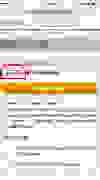
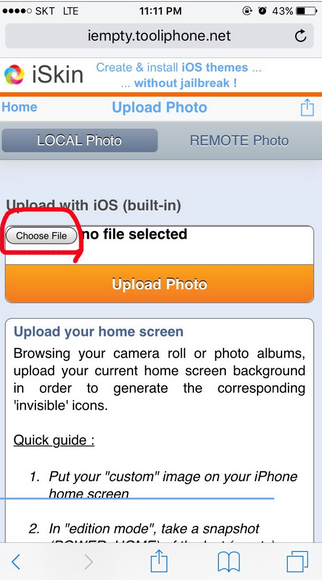
iPhone手機桌面排版教學 Step.5
上傳好後會來到這個畫面,只要選擇你想要的位置就可以了! 示範上我是選擇2X1那格

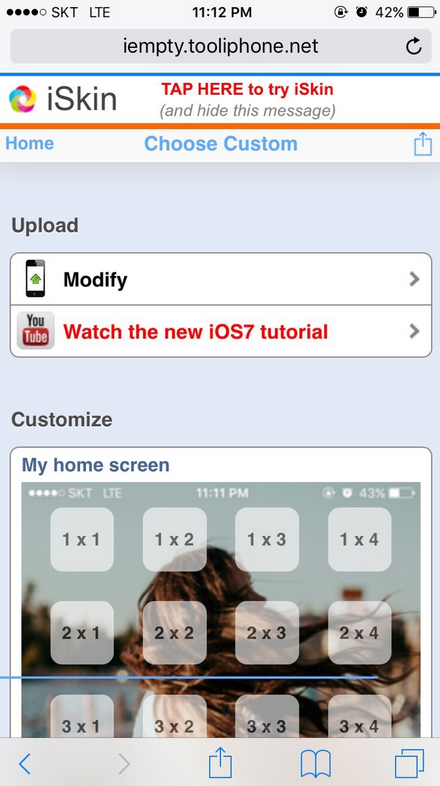
iPhone手機桌面排版教學 Step.6
選擇後會出現這個畫面,然後點選圖片中紅色圈起來的按鈕
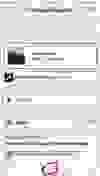
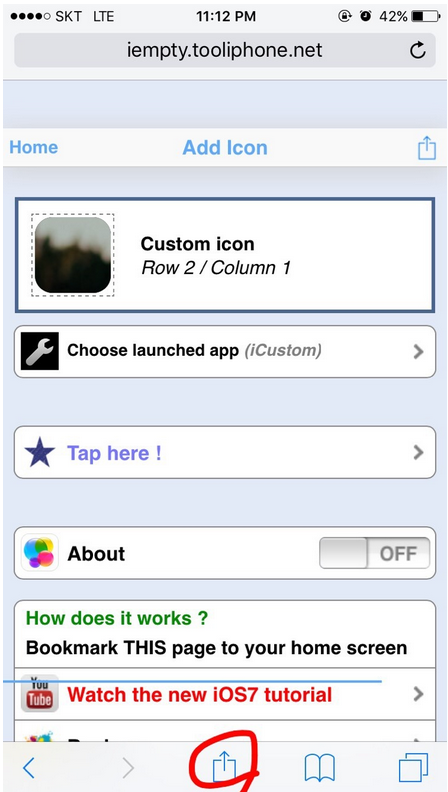
iPhone手機桌面排版教學 Step.7
然後點選add to home screen 增加到桌面,按下紅色圈圈內 add 增加後,就會在新頁面上看到新增的資料夾了
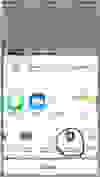
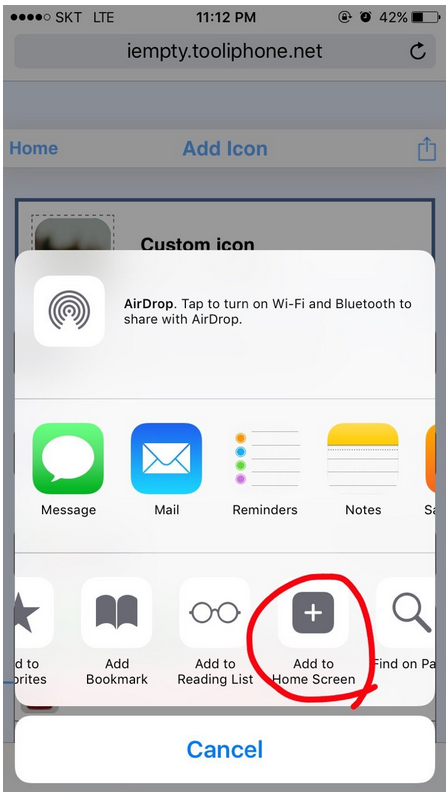
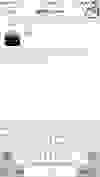
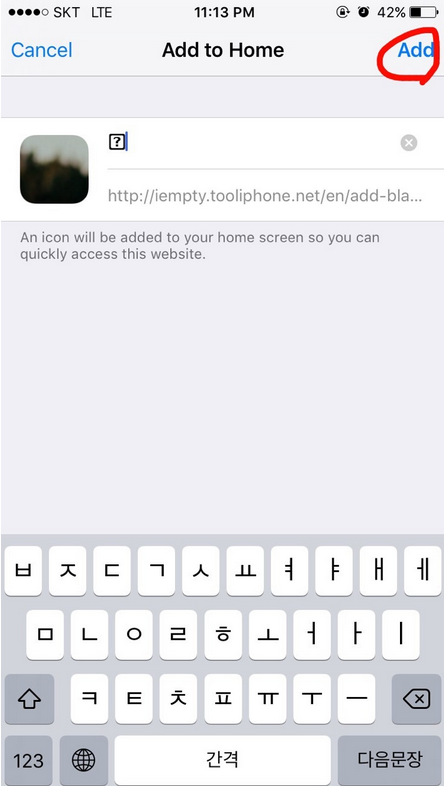
iPhone手機桌面排版教學 Step.8
長按新增的資料夾拖曳到一開始你想要放的位子上,這樣就完成啦!
(因為這是以增加書籤的方式,因此如果要複製剛剛做好的資料夾的話,會直接出現剛剛網頁的連結喲!)



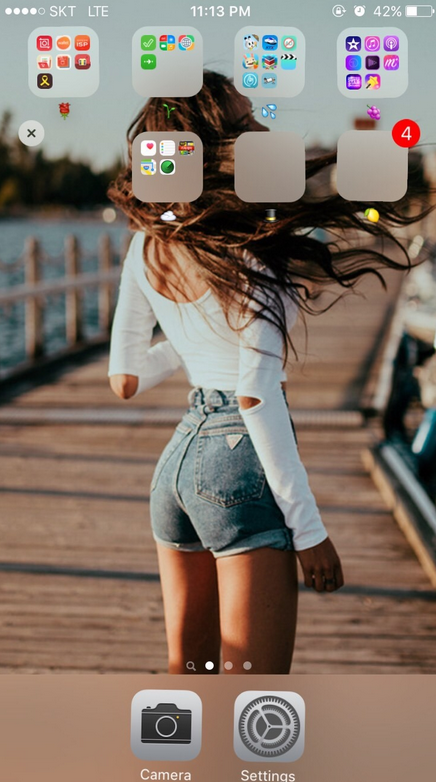

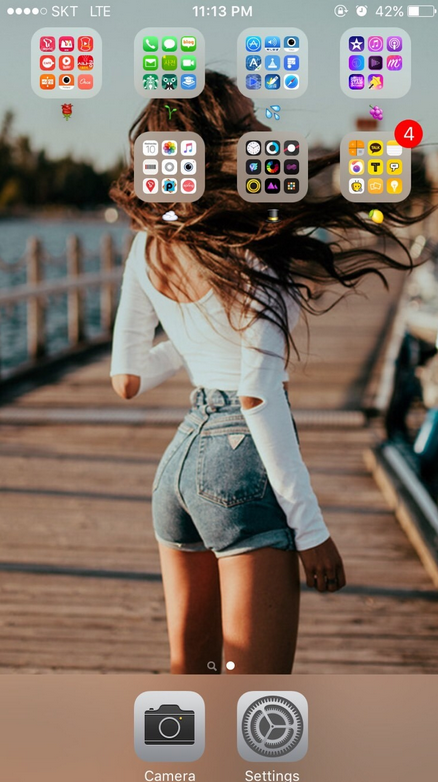
iPhone手機桌面排版教學 Step.9
因為這個桌面不是單一顏色,因此會隨著手機開啟的角度不同,有時候資料夾會移位!一定會有些人因為透明資料夾會移動的關係覺得不順手喲~
這時候按照以下方式設定會好些! 設定>一般>輔助使用>減少動態效果>開啟
剛開始點開資料夾打開app時,因為需要的動作減少因此一開始會不太習慣,但過一陣子後會發現比以前更方便喲~快跟著韓妞們把手機桌面整理乾淨吧!
#iphone #iphone功能 #iphone手機桌布 #iphone排版 #iphone桌布 #iphone桌布排版 #iphone桌面美化 #iphone資料夾 #手機 #手機桌布 #手機桌面 #手機桌面佈置 #桌布 #泡菜生活 #泡菜精選 #越獄 #韓國 #韓妞 #韓妞手機桌布